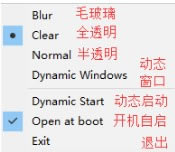【TranslucentTB中文版】TranslucentTB汉化版下载(win10任务栏透明) v2019 电脑正式版

- 软件大小:查看
- 软件语言:简体中文
- 授权方式:免费软件
- 更新时间:2024-12-20
- 软件类型:国产软件
- 推荐星级:
- 运行环境:XP,Win7,Win8,Win10,Win11
TranslucentTB中文版介绍TranslucentTB汉化版是一款十分好用的桌面美化工具,一款能够在电脑上将win10的任务栏进行透明化,让你的美化更简单。TranslucentTB中文版体积轻巧,功能简单,支持多种类型的透明化,用户可以在这里任意选择,让你能够一键 设置,轻松设置好任务栏的透明状态。
TranslucentTB中文版特色一键设置透明,将底部的任务全部设置透明 目前win10的界面设置已经不能调整透明度 支持简单的设置功能,不可以调整数值 所以使用其他小软件调整一下也是不错的 支持快速设置,选择blur就可以转换半透明了 提供最实用的透明设置,点击clear就能选择全透明 TranslucentTB开机自启动1. 按住 win+R 打开“运行”对话框,输入 shell:startup ,回车或点击“确定”即可打开“用户启动文件夹” 2.右击“TranslucentTB.exe”,选择“创建快捷方式” 3.将快捷方式移入第一步打开的文件夹即可实现自启动 TranslucentTB开机即全透明方法1. 在上述开机自启文件夹里找到快捷方式,右击选择“属性”进入。 2. 找到“目标”,在最后面先加一个空格,然后输入“--transparent”。 3. 点击“确认”关闭窗口即可。 #开机自启,开启全透明TranslucentTB.exe --startup --transparent --save-al l#隐藏任务栏图标TranslucentTB.exe --no-tray更多命令可以自己查看安装文件夹内的"usage.md" TranslucentTB设置中文目前这款软件还没有汉化,下面小编只能给你简单的汉化参考:
TranslucentTB怎么用运行后会在托盘里有个图标 右键点击图标 会有三个菜单。 「Blur」是半透明模糊状态、「Clear」则是全透明状态,最后就是退出 TranslucentTB更新日志增加了自启动功能(自带了) Dynamic Windows(动态窗口功能):如果你在桌面上设置的是"clear",那么当有一个窗口全屏时,会自动变为"blur". Dynamic Start:当打开开始菜单时,任务栏会自动匹配设置的系统主题,此时软件不会更改任务栏. |